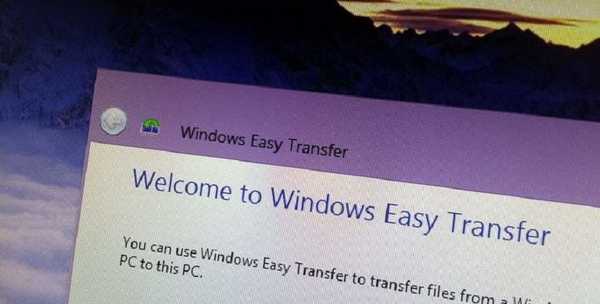V tem članku bomo govorili o varnem načinu v operacijskem sistemu Windows 7. Najprej bomo na kratko opisali, kaj je varni način in kako deluje, nato pa bomo pogledali načine za vstop in izhod iz njega.
V tem članku bomo govorili o varnem načinu v operacijskem sistemu Windows 7. Najprej bomo na kratko opisali, kaj je varni način in kako deluje, nato pa bomo pogledali načine za vstop in izhod iz njega.
Kaj je varen način v sistemu Windows??
V varnem načinu Windows naloži samo vse, kar potrebujete (minimalni nabor gonilnikov in storitev). Tako boste v varnem načinu imeli dostop le do glavnih programov in funkcij sistema Windows, ki praviloma ne potrebujejo gonilnikov za omrežne naprave - to pomeni, da ne boste imeli dostopa do interneta, če govorimo o standardnem varnem načinu . Poleg tega vmesnik Windows v varnem načinu ne bo videti tako, kot ste ga videli. To je posledica dejstva, da je varen način konfiguriran za izvajanje najmanjših grafičnih nastavitev z najnižjo ločljivostjo, ki je podprta v sistemu Windows. V primeru Windows 7 je to od 800 do 600 pik..
Med zagonom v varnem načinu se na zaslonu prikaže črni zaslon, ki prikazuje gonilnike in storitve, ki se nalagajo, po zaključku prenosa pa se na namizju samodejno odpre okno Pomoč in podpora, ki razloži, kaj je varen način in kako ga uporabljati.
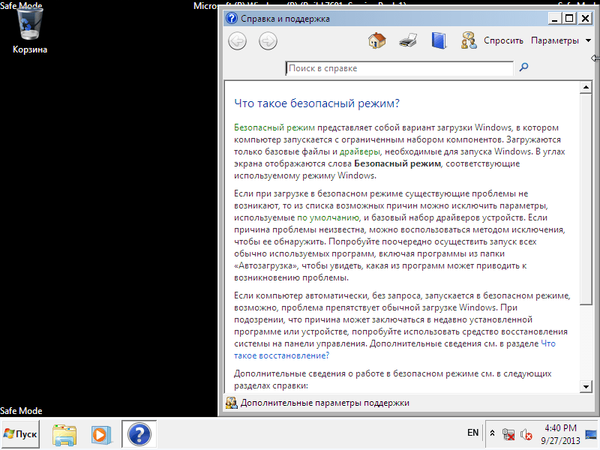
Ne pozabite, da varen način ne nalaga nobenih drugih storitev in programov, ki se naložijo med običajnim zagonom operacijskega sistema, temveč le osnovne storitve in funkcije, potrebne za zagon sistema Windows.
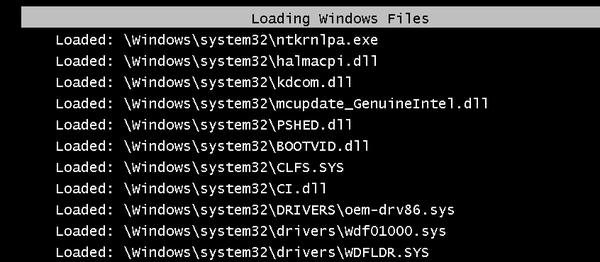
Vse, kar je napisano zgoraj, vam omogoča, da razumete, da se sam varni način uporablja za prepoznavanje in odpravljanje težav v operacijskem sistemu.
Kako zagnati v varnem načinu v operacijskem sistemu Windows 7
V varnem načinu lahko zaženete več načinov, prvi pa je uporaba orodja za konfiguracijo sistema. Če ga želite odpreti, pritisnite tipko Win + R na tipkovnici, v pogovornem oknu zaženi vnesite ukaz "msconfig" in nato pritisnite Enter. Ko se odpre okno, pojdite na zavihek »Prenos«. Tam boste našli razdelek »Možnosti prenosa«..
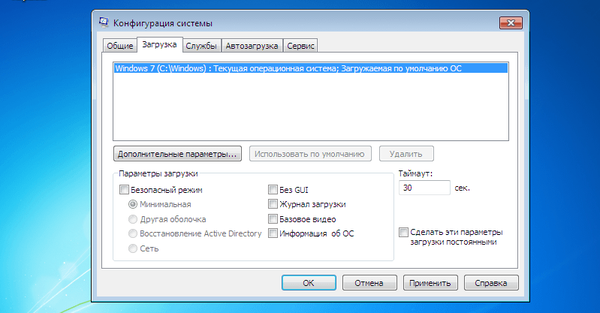
Potrdite polje poleg možnosti »Varni način«, kliknite »V redu« in izberite »Znova zaženite« ali »Izhod brez ponovnega zagona« - če želite, da se računalnik zdaj znova zažene, izberite prvo in ustrezno drugo, če želite znova zagnati. kasneje računalnik. Ko se boste naslednjič zagnali, se bo Windows 7 zagnal v varnem načinu.
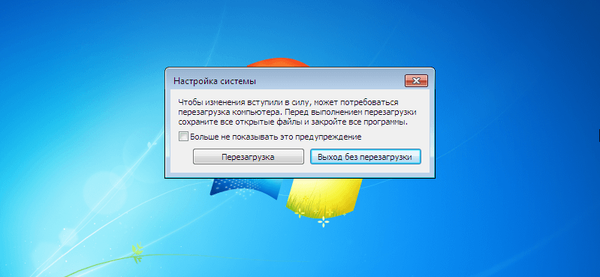
Upoštevajte, da se bo po tem operacijski sistem nenehno zagon v varnem načinu. Če ga želite onemogočiti, se vrnite na »Konfiguracija sistema«, onemogočite možnost »Varni način« in kliknite »V redu«. Nato znova zaženite računalnik.
Drug način za vstop v varni način bo uporaben v primerih, ko se Windows 7 iz nekega razloga ne želi zagnati v običajnem načinu, ki je običajno povezan z neko programsko opremo (gonilniki itd.). Če želite na ta način zagnati varno, pridržite tipko F8 takoj po vklopu računalnika. Prikaže se meni z dodatnimi zagonskimi možnostmi, kjer se lahko odločite za zagon v varnem načinu, v varnem načinu z omrežno podporo gonilnikov in v varnem načinu s podporo ukazne vrstice. S puščičnimi tipkami se premikate med elementi menija in s tipko Enter izberite.
Upoštevajte tudi, da če ne morete zagnati računalnika v običajnem načinu po namestitvi nove programske opreme ali spremembah nastavitev operacijskega sistema, najprej izberite možnost "Last Know Good Configuration". Če to ne pomaga, se zaženite v varnem načinu in poiščite vzrok težave.
Katere so druge možnosti varnega načina?
Dober stari varen način je lahko več vrst.
Če boste v varnem načinu morda potrebovali internet, na primer za prenos gonilnikov, morate uporabiti "Varni način z omrežnimi gonilniki" (Varni način z omrežjem). V tem načinu so naloženi gonilniki, potrebni za omrežno kartico računalnika ali modema, ki vam omogoča odpiranje spletnih strani, nalaganje datotek in dostop do računalnikov v lokalnem omrežju.
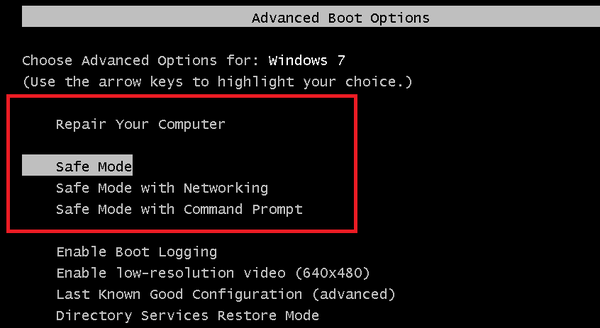
Izkušeni uporabniki Windows pogosto delajo v oknu z ukaznim pozivom, Varni način z ukaznim ukazom pa vam omogoča zagon in uporabo tega orodja v varnem operacijskem sistemu.
Čestitamo! Zdaj veste, kako se zagnati v varnem načinu, ki lahko postane vaš rešitelj v primeru različnih težav z računalnikom.
Imejte lep dan!